כיצד לתקן את שגיאת השדרוג של Windows 10 0xc1900201
Windows / / August 05, 2021
שדרוג חלונות הוא אמנם קצת הליך טכני, אך אתה תמיד יכול לעשות זאת בעצמך בליווי נכון. אך הבעיה מתרחשת כאשר תהליך השדרוג קורס בכל פעם שאתה מנסה לעשות זאת. לשם כך, עליך לשנות את הדרך בה אתה משדרג את מערכת Windows 10 שלך. העדכון שאתה מנסה להתקין עבור Windows 10 שלך עשוי להיות בעל כמה תקלות; לכן, שימוש במקור התקנה חיצוני יכול להתאים ביותר לבעיה שלך.
במיוחד אם אתה מקבל שגיאת שדרוג 0xc1900201, אז עליך לעבור לפי המדריך הבא. השגיאה מתרחשת בדרך כלל כאשר קיימת בעיה המתמשכת בחיבור או בעדכון השרת. עם זאת, הכנו רשימה של הפתרונות הטובים ביותר שיכולים להעניק לך אלטרנטיבה קיימא או שיוכלו לספק לך תשובות לתיקון השגיאה. כל מה שאתה צריך כדי לעבור את השלבים הבאים כי זה יכול לעזור לך מאוד.
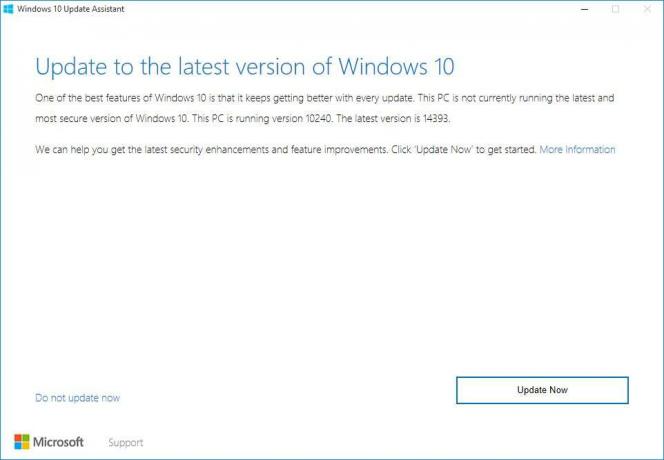
תוכן עניינים
-
1 כיצד לתקן את שגיאת השדרוג של Windows 10 0xc1900201?
- 1.1 הגדל את מחיצת שמירת המערכת
- 1.2 השתמש בכלי יצירת מדיה
- 1.3 בצע התקנה מחודשת
- 1.4 עדכון ידני
כיצד לתקן את שגיאת השדרוג של Windows 10 0xc1900201?
הגדל את מחיצת שמירת המערכת
כשאתה מרחיב את המחיצה השמורה למערכת, ישנם סיכויים שווים שהיא תעבוד או לא. אם זה לא עובד, עליך לעבור לעקיפת הבעיה המורכבת כדי לגרום לשיטה זו לעבוד. בתרחיש כזה, שינוי גודל מחיצות שמורות המערכת יכול להיות ההופעה הטובה ביותר לקבלת העדכון האחרון שהוא עדכון היוצר של Falls.
הערכים הנומינליים שלה בדרך כלל קרובים ל 100 מגה-בייט, בעוד שתצטרך משהו מ -200 מגה-בייט ל -600 מגה-בייט כדי לשדרג את המערכת שלך עם העדכון האחרון של Windows 10. למרות שזו לא פעולה ללא מאמץ לביצוע, עדיין השימוש ב- Ease US Partition Manager יכול להקל עליך. להלן השלבים שתצטרך לקיים כדי לקבל רזולוציה טובה יותר.
- הצעד הראשון הוא ליצור דיסק תיקון מערכת למשהו שיכול להשתבש.
- התקן את EaseUS Partition Manager והורד אותו.
- להתקין הכלי הנחמד הזה ואז הפעל אותו.
- בחר את שלך מחיצת מערכת, וודא שאתה בוחר אחד שבו התקנת את Windows 10 במקור (בדרך כלל זה C :)
- הקש גודל המהלך.
- ברשימה הנפתחת למטה, החלט גודל ומיקום, הקטין את ערך השטח הזמין בערך 600 מגה בייט.
- לאחר מכן, תוכלו לראות חופשיים ובלתי שמורים שטח לא מוקצה; לאחר מכן, באפשרותך להפעיל מחדש את המחשב האישי שלך.
- לאחר סיום תהליך ההפעלה, לחץ על מקש Windows + R כדי לגשת להפעלת שורת פקודה מוגבהת.
- בתוך שורת הפקודה, כתוב diskmgmt.msc והקש על Enter.
- לאחר מכן, לחץ באמצעות לחצן העכבר הימני על האפשרות שאומרת מחיצה שמורה למערכת ו לִבחוֹר הרחב את עוצמת הקול אוֹפְּצִיָה.
- הכנס שטח לא מוקצה שיצרת אליו מחיצה שמורה למערכת ואז שמור שינויים.
- אתחל את המחשב מחדש והתחל לעדכן את ההליך מההתחלה.
עם זאת, תצליח להתקין את הגרסה האחרונה של Windows 10 ללא שום שגיאה.
השתמש בכלי יצירת מדיה
אם אינך מצליח לתקן את השגיאה אפילו בשיטה הראשונה, עליך לנסות מקור חיצוני כדי להוריד את עדכון Windows 10. לשם כך, אתה יכול להשתמש ב- USB, או להשתמש ב- DVD הכולל קבצי התקנה בפנים. לשם כך, כלי יצירת המדיה הוא התוכנה הטובה ביותר שיכולה לעזור לך בשדרוג ההליך. להלן השלבים שבהם תוכל להשתמש בכלי יצירת המדיה ביעילות.
- לקבל כלי ליצירת מדיה תוכנה ראשונה.
- הפעל את היישום ואפשר את תנאי הרישיון.
- בחר שדרג את המחשב הזה ואז יתחיל תהליך ההורדה.
- לאחר הורדת קבצים, כלי ליצירת מדיה יתחיל לשדרג את Windows.
- המתן עד שעתיים, בהתאם לגרסת Windows 10 ורוחב הפס שלך.
בסופו של דבר, תקין את Windows 10 נקי במחשב שלך.
בצע התקנה מחודשת
כאשר אינך מקבל שום דבר בונה מהשיטות שהוזכרו לעיל, עליך לבצע הליך התקנה מחדש עם התחלה חדשה. לאחר חידוש המחשב האישי, הוא יתארח עם גרסת Windows 1709 שהיא עדכון יוצרי הסתיו.
הקפד לעקוב אחר תהליך ההתקנה מחדש הנקי, שבדרך כלל אתה יכול לגלוש באינטרנט. התהליך הוא פשוט שעבורו עליך להסיר לראשונה את הגרסה הנוכחית של Windows 10 הזמינה במערכת שלך, ולאחר מכן תוכל להתקין את הגרסה האחרונה מחנות Microsoft.
עדכון ידני
לצורך הליך עדכון ידני, עליך לציית לשלבים הבאים, להלן.
- פתח את המחשב והיכנס למנהל מערכת.
- בממשק כפתור ההתחלה, עליך לבחור "את כלתוכניות> אביזרים> SystemTools. "
- אחרי זה, אתה יכול להקיש על מערכת לשחזר אפשרות זמינה כאן.
- ייפתח שם חלון חדש בו אתה צריך לבחור, "שחזר את המחשב שלי למועד מוקדם יותרואז הקש על הַבָּא.
- העדיפו את נקודת השחזור האחרונה של המערכת מהרשימה הנפתחת ואז לחצו הַבָּא.
- בחלון האישור עליכם ללחוץ הבא אפשרות שוב.
- אתחל את המחשב לאחר השלמת הליך השחזור.
בדרך זו לא תראה שום שגיאה בעת עדכון Windows 10 לגירסה האחרונה.
הערה: התקנת עדכון של Windows 10 אינה הליך מהיר; לכן, עליכם לשמור על סבלנות מכיוון שהתהליך כולל הורדת שפע קבצים. לפיכך, הפעולה יכולה להיות איטית מדי בגלל עוצמת האות הנמוכה של האינטרנט, או שלמחשב שלך אין מספיק מקום. יצירת שטח מספיק להורדת קבצים הינה באחריותך בלבד; לכן, אסור לך להזניח את זה.
בכל מקרה, עדיין אינך מצליח לתקן קוד שגיאה 0xc1900201, גורם מכשול להליך השדרוג שלך ב- Windows 10; לאחר מכן, עליך לדווח על הבעיה לצוות מיקרוסופט. הם יעניקו לך את הפריצה הטובה ביותר להיפטר מהשגיאה הזו. כמו כן, עליכם לוודא שלמחשב שלכם גיבוי תקין. הסיבה לעשות זאת היא אובדן פתאומי של הנתונים והקבצים שלך.
מעל לכך, שמירה על חיבור אינטרנט יציב וחזק היא פריצה נוספת שעליך לזכור. לפעמים, הקבצים נפגמים שבגללם Windows לא מתקין בהצלחה. לכן, עליכם לשים לב היטב לכל התהליך כדי למנוע את הטעויות האנושיות המטופשות. לאחר קריאת מאמר זה, אם יש לך שאלות או משוב כלשהו, אנא רשום את ההערה בתיבת ההערות שלמטה.
מאמרים קשורים
- מדריך לשחזור סמל סוללה חסר ב- Windows 10
- כיצד לתקן את שגיאת העדכון של Windows 10 0x80070663
- כיצד לתקן את שגיאת העדכון של Windows 10 0x80244019
- כיצד לתקן את קוד השגיאה של Windows 10 800f0922
- מהי שגיאת DISM 2 במחשב Windows 10? איך לתקן?



